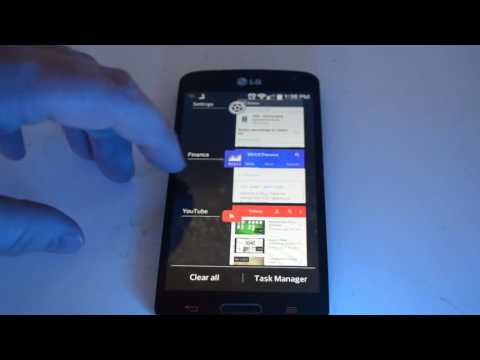
LG G5는 시장에 나와있는 최신 안드로이드 스마트 폰 중 하나이며 제공 할 제품이 많습니다. 4 월 1 일 출시 날짜가 지나고 사용자가 구매하게되었으므로 많은 질문이 있습니다. 여기서는 LG G5에서 실행중인 앱을 종료하는 방법을 설명합니다.
LG 전자의 새로운 스마트 폰은 크고 밝은 5.3 인치 디스플레이, 3 개의 카메라, 강력한 쿼드 코어 프로세서 등 모든 것을 갖추고 있으며 알루미늄으로 만들어져있다. 동시에 2 개의 앱을 실행할 수 있고 4k 이상의 동영상을 찍을 수있는 강력한 휴대 전화입니다. 결국 사용자는 일부 실행중인 응용 프로그램을 닫을 수 있습니다.
읽기 : LG G5에서 스크린 샷을 찍는 법
사용하지 않는 애플 리케이션을 닫는 것만 큼 간단한 작업이 일상적으로 보일지 모르겠지만, 스마트 폰 소유자 나 아이폰으로 개조 한 사람은 LG G5에서 언제 어떻게해야하는지 배우고 싶을 것입니다. 아래에는 몇 가지 스크린 샷과 호기심 많은 사람들을위한 쉬운 지침.

스캐너 뒷면에 손가락을 대고 LG G5를 켜고 강력한 Snapdragon 820 프로세서와 4GB RAM을 갖춘 최신 응용 프로그램과 게임을 사용하십시오. 지구상의 모든 스마트 폰만큼 멀티 태스킹이 가능하며 궁극적으로 일부 사용자는 백그라운드에서 많은 앱을 실행하게되어 배터리 수명을 저하시킬 수 있습니다.
일반적으로 Android에서 아이디어는 운영 체제가 사용자가 아닌 앱 자체를 관리하도록하는 것입니다. 4GB RAM을 추가하면 전화기가 모든 앱을 실행하는 데 문제가 없어야합니다. 즉, 사용자가 메모리에서 사용하지 않는 앱을 지우고 싶어 할 수있는 순간이 여전히 있습니다.
Google의 Android OS는 필요할 때 작업에 호출 할 준비가 된 저전력 절전 상태로 앱을 저장하고 나머지 시간에는 배터리를 절약하여 앱 및 멀티 태스킹을 관리하는 훌륭한 작업을 수행합니다. 이것은 Doze라는 기능을 갖춘 Android 6.0 Marshmallow에서 더욱 적극적으로 수행합니다. 그래서 보통, 우리는 아무것도 지울 필요가 없습니다. 그러나, 어쨌든 그것을하는 방법 여기있다.
명령
LG G5의 메모리 또는 멀티 태스킹 메뉴에서 앱을 지우는 것은 매우 빠르고 쉽습니다. 방법은 다음과 같습니다.
소유자는 디스플레이의 오른쪽 하단에있는 사각형 화면 버튼을 눌러 시작할 수 있습니다. 이것은 현재 사용되는 모든 실행중인 응용 프로그램을 불러오는 멀티 태스킹 메뉴 키입니다. 예를 들어 Gmail에서 YouTube, 브라우저, Gmail로 전환하는 것은이 버튼을 사용하는 것이 매우 빠르고 효율적입니다. 여기에서도 앱을 스 와이프하고 지울 수 있으며 모든 앱까지 스 와이프하고 지울 수 있습니다. 그러나 후자를 수행하지 않는 것이 좋습니다.
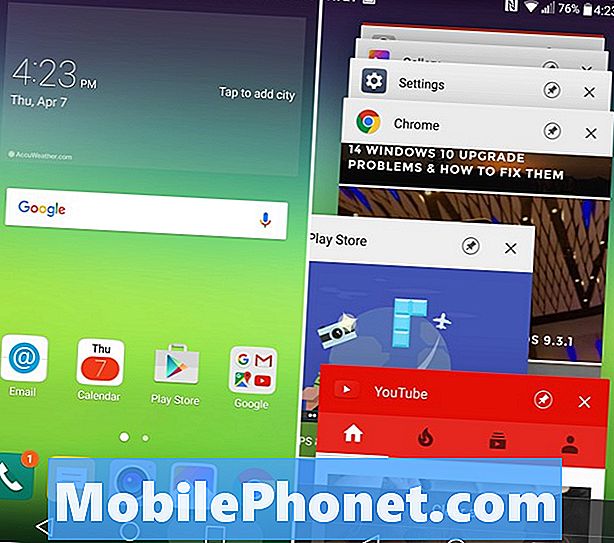
키를 탭하면 위의 미리보기와 같이 실행중인 모든 앱이 표시됩니다. SMS 텍스트 앱을 지우면 배터리와 CPU 사이클을 낭비하는 다음 발신 메일에서 다시 시작해야하며, 전화 또는 브라우저에도 동일하게 적용됩니다. 따라서 일반적으로 해당 항목을 지우지 않고 "모두 지우기"를 누르지 마십시오. 모든 사용자를 지우는 사용자는 다음 번에 필요한 많은 앱을 다시 열어 배터리 수명을 단축시킵니다.
안드로이드 6.0 마시멜로가 깊은 수면 상태에있는이 모든 것을 유지하는 것이 최고의 경로이며, 단지 큰 애플 리케이션을 닫을뿐입니다.
그렇다면 앱을 어떻게 닫을 수 있습니까? 위 사진에서 Google Play 스토어가 옆에 있음을 알 수 있습니다. 간단한 스 와이프는 앱을 닫고 지우고 사용자가 스 와이프하여 닫는 앱을 선택합니다. 저장된 진행 상황이나 웹 사이트는 다음 번에 특정 응용 프로그램을 다시로드해야합니다.
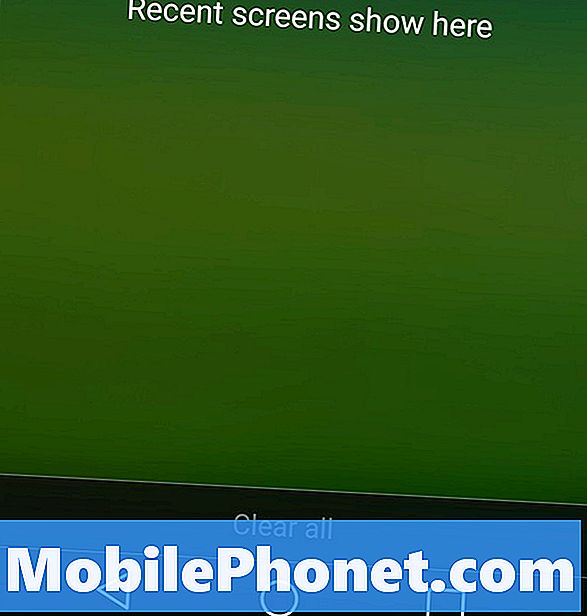
LG 전자는 시스템 메모리에있는 모든 앱을 삭제할 하단에 "모두 지우기"버튼이 있습니다. 이 때가 좋은 시간은 직장이나 야간에있을 수 있습니다. 그럴 가치가 없으며 결국 배터리 수명이 단축 될 가능성이 있습니다.
다시 말하지만 Android 6.0.1 Marshmallow를 사용하면 운영 체제가 실행중인 앱을 잠자기 상태로 잘 수행합니다. 올 여름 출시 예정인 Android N은 배터리 수명을 늘리고 성능을 향상시키기 위해 앱을 더 빨리 잠자기 상태로 만듭니다.
읽기 : 13 개의 공식 LG G5 액세서리
모든 말과 행동, 당신이 잠시 동안 필요하지 않을 큰 애플 리케이션, 또는 배터리 돼지. YouTube, Google지도 (탐색) 또는 Netflix와 같은 것. 배터리 수명을 유지하기 위해 살해 될 수 있기 때문입니다. 그것 이외에, Google의 운영 체제가 모든 무거운 짐을 싣고 관리하게하십시오. 여기에있는 동안 LG G5에서 변경할 상위 10 개 설정을 확인하십시오.


